Большинство из нас проводят много времени за компьютером и зависят от него для выполнения различных задач. Однако, вся наша жизнь не ограничивается компьютером - у нас также есть наши телефоны, которые являются неотъемлемой частью нашей повседневной жизни.
Но что если мы хотим иметь все наши контакты, фотографии, заметки и другие данные на обоих устройствах? Для этого нам необходимо синхронизировать данные нашего телефона с компьютером. В этом полном руководстве мы расскажем вам, как сделать это быстро, легко и безопасно.
Существует несколько способов синхронизации телефона с компьютером. Один из них - использовать облачные сервисы, такие как Google Диск, Dropbox или OneDrive. Другой способ - использовать специальное программное обеспечение для синхронизации, такое как iTunes для iPhone или Samsung Smart Switch для устройств Samsung.
Полное руководство синхронизации телефона
Способ первый – синхронизация через USB-кабель. Для этого подключите ваш телефон к компьютеру при помощи кабеля, вставив его в соответствующие порты. Далее на телефоне должны появиться запросы о разрешении доступа, на которые вы должны ответить положительно. После этого откройте проводник на компьютере и найдите ваш телефон в списке устройств. Вы сможете просматривать и переносить файлы между компьютером и телефоном.
Способ второй – синхронизация через облачные сервисы. Современные телефоны и компьютеры предлагают доступ к различным облачным сервисам, таким как Google Drive, iCloud или OneDrive. Чтобы синхронизировать данные через облачные сервисы, необходимо иметь учетную запись в соответствующем сервисе и активировать синхронизацию на телефоне и компьютере. Загрузка и обмен файлами будет происходить автоматически.
Способ третий – синхронизация через специальное программное обеспечение. Некоторые производители устройств предлагают собственные программы для синхронизации телефона с компьютером. Например, Xiaomi предлагает Mi PC Suite, Samsung – Smart Switch, Apple – iTunes и т.д. Установите требуемую программу на компьютер и следуйте инструкциям по подключению и синхронизации устройств.
Подключение телефона к компьютеру
Существует несколько способов подключения телефона к компьютеру, и выбор зависит от операционной системы вашего телефона.
1. USB-кабель: самый простой и наиболее распространенный способ подключения. Вам потребуется USB-кабель, поставляемый в комплекте с вашим телефоном. Подключите один конец к телефону и другой конец к USB-порту компьютера. После этого ваш компьютер должен определить новое подключенное устройство и установить необходимые драйверы.
2. Беспроводное подключение: с некоторыми современными телефонами можно подключиться к компьютеру по Wi-Fi или Bluetooth. Для этого вам нужно включить соответствующую функцию на телефоне и на компьютере, а затем выполнить процедуру сопряжения.
3. Облачное хранилище: многие телефоны имеют возможность синхронизации с облачными сервисами, такими как Google Диск, Dropbox, iCloud и др. Для этого вам нужно настроить соответствующий аккаунт на телефоне и компьютере, и ваши данные будут автоматически синхронизироваться.
При подключении телефона к компьютеру важно также учесть несколько моментов:
| 1. | Убедитесь, что ваш телефон разблокирован и включен. |
| 2. | Установите необходимые драйверы, если они требуются для вашего телефона. |
| 3. | Настройте параметры подключения на телефоне, если это требуется. |
| 4. | При подключении через USB-кабель выберите режим подключения (например, "передача файлов" или "зарядка"). |
Теперь вы знаете, как правильно подключить телефон к компьютеру. Выберите наиболее удобный для вас способ и настройте синхронизацию для удобного управления данными на телефоне и компьютере.
Выбор программы для синхронизации
Существует множество программ для синхронизации телефона с компьютером, и выбор правильной может быть сложным заданием. Важно учитывать несколько факторов при выборе программы:
1. Тип операционной системы:
Первое, с чего следует начать, это определиться с типом операционной системы, которую использует ваш компьютер. Для пользователей Windows наиболее популярными вариантами являются программы iTunes и Windows Media Player. Для пользователей Mac рекомендуется использовать программу iTunes или приложение Android File Transfer.
2. Тип мобильного устройства:
Вторым важным фактором является тип мобильного устройства. Если у вас iPhone, лучшим вариантом будет использование программы iTunes. Для устройств на базе Android рекомендуется программы, такие как Android File Transfer или Samsung Smart Switch.
3. Функциональность:
Третьим важным фактором при выборе программы является функциональность. Имейте в виду, что разные программы предлагают различные функции синхронизации. Некоторые программы могут предлагать только синхронизацию контактов и календарей, в то время как другие могут также предлагать синхронизацию музыки, фотографий и видео.
4. Отзывы и репутация:
И, наконец, обратите внимание на отзывы пользователей и репутацию программы. Иногда пользовательские отзывы могут помочь вам сделать выбор, основанный на опыте других людей.
При выборе программы для синхронизации телефона с компьютером рекомендуется уделить внимание этим факторам, чтобы найти наиболее подходящий вариант для ваших потребностей. Это поможет вам настроить эффективную синхронизацию и использовать свое мобильное устройство и компьютер наилучшим образом.
Настройка синхронизации данных
Для успешной синхронизации данных между телефоном и компьютером необходимо сделать несколько настроек:
1. Проверьте подключение
Убедитесь, что ваш телефон и компьютер подключены к одной сети Wi-Fi или Bluetooth. Проверьте настройки подключения на обоих устройствах и убедитесь, что они находятся в зоне действия друг друга.
2. Установите приложение
На вашем компьютере установите специальное приложение, которое позволит осуществить синхронизацию данных с телефоном. В зависимости от операционной системы вашего компьютера, это может быть iTunes, Google Drive или другое подобное приложение.
3. Подключите телефон
С помощью USB-кабеля или через беспроводную сеть подключите телефон к компьютеру. У вас может появиться запрос о разрешении доступа к данным на телефоне. Разрешите это действие, чтобы установить соединение между устройствами.
4. Выберите данные для синхронизации
В приложении на компьютере выберите данные, которые вы хотите синхронизировать с телефоном. Это может быть контакты, календарь, фотографии, музыка и другие файлы. Отметьте нужные категории и установите параметры синхронизации.
5. Настройте автоматическую синхронизацию
Если вы хотите, чтобы данные автоматически синхронизировались между устройствами, установите соответствующую опцию в приложении на компьютере. Это позволит обновлять данные на всех устройствах при их изменении.
Следуя этим шагам, вы настроите синхронизацию данных между телефоном и компьютером и сможете удобно обмениваться информацией между ними.